


Telnet是一种基于网络的协议,它可以通过命令行界面远程登录到其他计算机系统。在Windows 7操作系统中,我们可以使用Telnet来进行远程访问和管理。但是,很多用户不知道如何开启Telnet功能。那么,在Windows 7系统中,Telnet在哪里开启呢?
具体方法如下:
1、打开“控制面板”,位于屏幕左下角的开始菜单处。
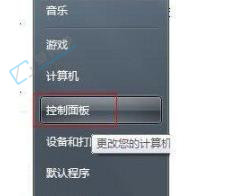
2、在控制面板中,找到“程序和功能”,点击打开。

3、在程序和功能界面的左侧,找到“打开或关闭Windows功能”,点击打开。
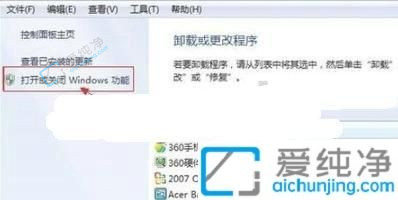
4、在打开或关闭Windows功能的对话框中,勾选“telnet服务器”和“telnet客户端”。

总的来说,在Win7系统中,我们可以通过启用Telnet客户端来开启Telnet功能。通过控制面板中的程序和功能选项,我们可以方便地启用Telnet客户端,并开始使用Telnet进行网络连接和远程管理。
| 留言与评论(共有 条评论) |